 ) ao lado do seu nome e selecionar
Editar Ações (veja abaixo).
) ao lado do seu nome e selecionar
Editar Ações (veja abaixo). Este tópico explica como criar ações para regras de fluxo de qualquer tipo. O sistema executa essas ações automaticamente quando as condições da regra forem verdadeiras, de acordo com a opção de execução selecionada durante a sua criação (por exemplo, "Todos os dias" ou "Sempre ao criar um objeto").
A tabela abaixo descreve as ações possíveis em regras de fluxo. Porém, tenha em mente que as ações disponíveis variam de acordo com o tipo e objeto da regra, conforme detalhado no Capítulo 17: Administração -> Customizações -> Regras de fluxo.
|
Ações Disponíveis |
Descrição |
|
Enviar e-mail |
Envia um e-mail customizado para pessoas ou grupos cadastrados no sistema, ou e-mails externos digitados manualmente. Variáveis das propriedades e atributos do objeto estão disponíveis para uso no assunto e no corpo da mensagem, para o qual o sistema fornece um editor de texto padrão. |
|
Executar chamada HTTP |
Executa uma ação disponível em um serviço externo ao sistema através do envio de dados à URL desse serviço, utilizando os métodos de solicitação GET ou POST. É possível definir tentativas adicionais para executar o chamado, caso falhe na primeira, assim como o intervalo entre elas. Variáveis para as propriedades e atributos de objetos estão disponíveis para uso na URL do serviço e no cabeçalho e corpo do HTTP, com a opção de autenticação HTTP básica para evitar a necessidade de codificar a autenticação no cabeçalho. Observe que o histórico da regra gera um registro sempre que a chamada HTTP é executada. Esses registros podem ser excluídos automaticamente após um prazo configurável através da opção Agendamento na lista principal de regras. Tenha em mente que as chamadas HTTP são executadas de forma assíncrona. |
|
Alterar propriedade de objeto |
Altera uma determinada propriedade ou atributo do objeto se as condições forem verdadeiras. Para eventos do Workflow, a aba Progresso indicará quais propriedades e atributos foram modificados por uma regra de fluxo. |
|
Desconsiderar outra regra |
Permite desconsiderar outras regras quando a regra sendo criada tiver suas condições atendidas. Se as condições não forem verdadeiras, as ações das regras ignoradas serão executadas normalmente. Por exemplo, ao criar uma regra de fluxo que envie uma notificação customizada por e-mail somente para os entrevistados de projetos de um determinado autor, a regra padrão para notificação de entrevistados pode ser desconsiderada, evitando a duplicidade dos e-mails. |
|
Aceitar automaticamente |
Permite aceitar automaticamente controles não implementados, vulnerabilidades ou não conformidades. Uma justificativa e um comentário devem ser fornecidos para justificar a aceitação automática. Todas as justificativas cadastradas na seção Customizações do módulo Administração estarão disponíveis para seleção. |
|
Impedir que o evento seja salvo e exibir uma mensagem |
Impede que as informações do evento sejam salvas se as condições forem verdadeiras. Essa ação requer que uma mensagem seja escrita informando o motivo do evento não poder ser salvo. A mensagem é exibida no módulo Workflow quando o usuário salvar o evento e as condições forem atendidas, para que ele não salve mais o evento ou altere as informações para que possa então salvá-lo. |
Além disso, é importante ressaltar os comportamentos abaixo:
•Para regras de entrevistas:
o Quando o sistema executa uma regra de entrevistas que contém os dois tipos de ação possíveis, as ações para desconsiderar outras regras são executadas antes das ações de envio de notificação por e-mail, evitando possíveis conflitos na execução destas ações.
•Para regras de objetos:
o Se uma regra de interação contiver dois ou mais tipos diferentes de ação, primeiramente são executadas as ações para alterar valores de campos, depois as ações de envio de notificação por e-mail e de chamada HTTP. Por exemplo, se uma ação especificar que o coordenador do evento deve ser trocado, e outra que o e-mail de notificação deve ser enviado para este papel, o sistema executará primeiramente a ação para alterar o campo e só então enviará a notificação para o novo coordenador.
o Em ações para alterar campos de objetos, só é possível criar uma ação para cada propriedade sendo alterada. Por exemplo, se uma ação for criada para alterar o coordenador de um evento, uma segunda ação não poderá ser criada na mesma regra para modificar novamente o coordenador do evento.
o Regras de validação e regras verificação contínua criadas para eventos do Workflow só se aplicam a eventos abertos, enquanto regras de interação se aplicam a eventos com qualquer situação. Por exemplo, se uma regra de verificação contínua for criada para alterar a relevância de um evento de "Muito Baixa" para "Média", a alteração ocorrerá nos eventos abertos, enquanto a relevância de quaisquer eventos fechados ou cancelados continuará a ser "Muito Baixa".
o Se uma regra de verificação contínua que já tenha sido executada na data escolhida for editada e as condições ou ações forem alteradas, essas mudanças só terão efeito no dia seguinte, quando o sistema executar novamente a regra.
1. Acesse o módulo Administração.
2. Na seção Customizações, selecione a opção Regras de Fluxo.
O sistema exibe a lista com as regras de fluxo previamente criadas.
3. Para habilitar a criação de ações para uma regra de fluxo sendo criada, siga as instruções no Capítulo 17: Administração -> Customizações -> Regras de fluxo -> Como criar condições para uma regra de fluxo.
4.
Se a regra já estiver sido criada, suas ações podem ser editadas ao clicar em
Editar ( ) ao lado do seu nome e selecionar
Editar Ações (veja abaixo).
) ao lado do seu nome e selecionar
Editar Ações (veja abaixo).
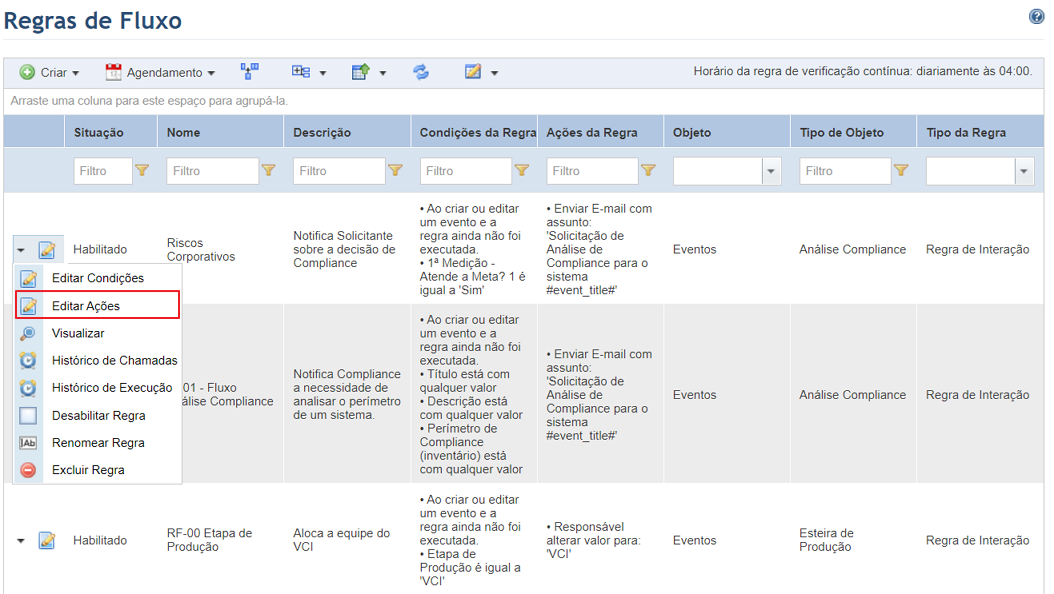
O sistema exibe a etapa Ações do assistente de criação das regras de fluxo (veja abaixo).
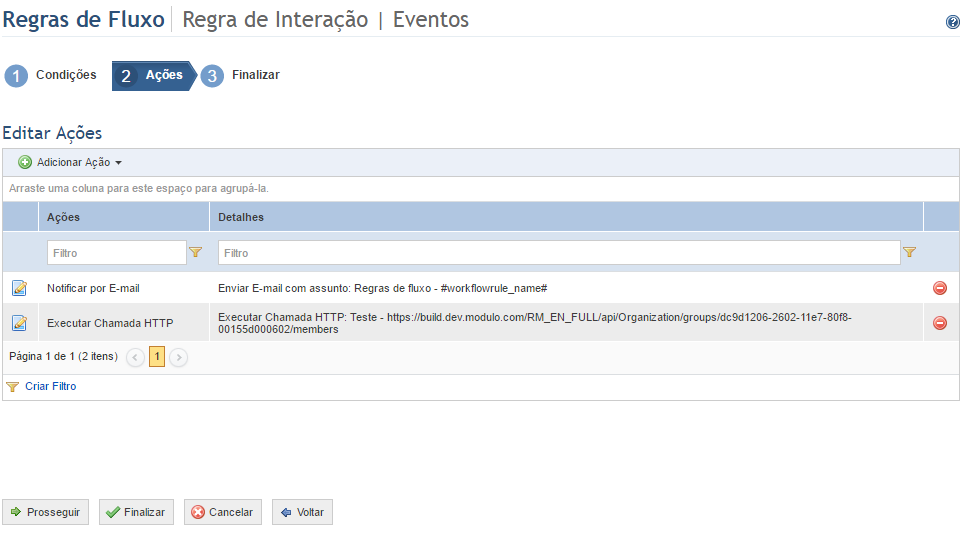
5. Clique em Adicionar Ação e selecione a opção Notificar por E-mail para criar uma ação que envie uma notificação por e-mail caso as condições determinadas para a regra forem verdadeiras.
O sistema exibe uma área onde a notificação pode ser criada (veja abaixo).
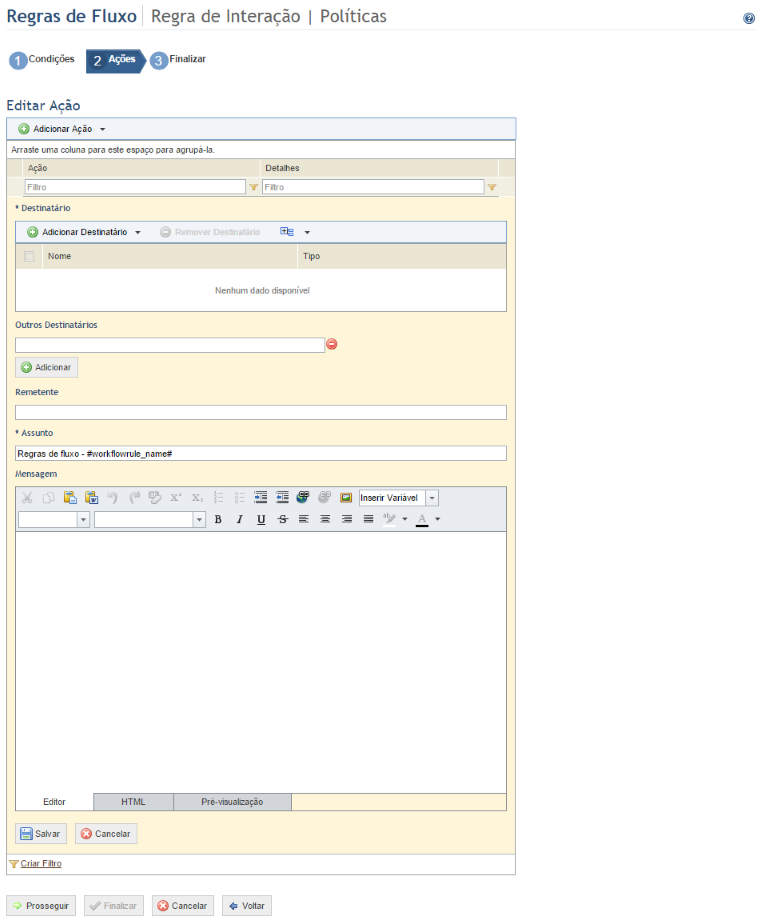
6. Na seção Destinatário, clique em Adicionar Destinatários e selecione uma opção para determinar quem receberá a notificação se as condições da regra forem atendidas.
7. Marque os checkboxes próximos aos grupos, pessoas ou papéis que receberão a notificação na janela exibida e clique em Adicionar (veja abaixo).
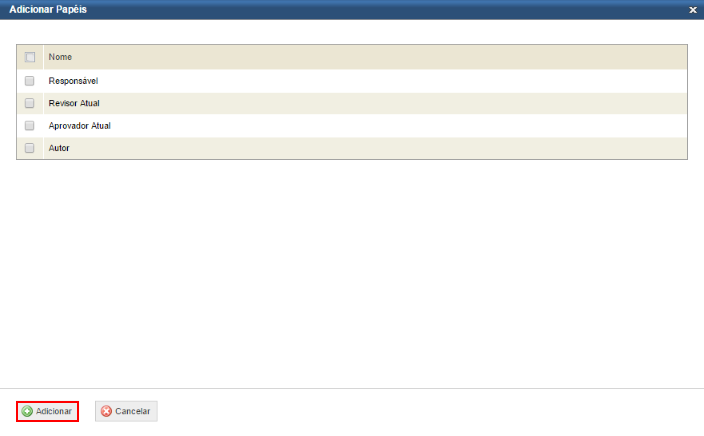
8. Se desejar remover os destinatários, marque os checkboxes ao lado destes e clique em Remover Destinatário.
9. No campo Outros Destinatários, indique o e-mail da pessoa que deve receber uma cópia da notificação quando as condições da regra forem verdadeiras. Se você quiser inserir mais e-mails, clique em Adicionar. Isso possibilita que as pessoas recebam notificações mesmo que não estejam cadastradas no sistema.
Nota: o campo Outros Destinatários aceita variáveis de atributos dos tipos Lista de Opções, Parágrafo e Texto em regras de fluxos de eventos e objetos. Se atributos forem utilizados como destinatários, todos os e-mails neles contidos serão extraídos para envio. Você pode inserir o "To:" antes do e-mail ou variável para que seja tratado como e-mail principal de envio e não cópia.
10. No campo Remetente, forneça um e-mail válido para indicar quem é o responsável pela notificação enviada.
11. No campo Assunto, digite o tema abordado no e-mail. As variáveis que se aplicam ao objeto em questão podem ser incluídas neste campo. Por padrão, o assunto exibido será "Regras de Fluxo – {nome da regra de fluxo}".
12. No campo Mensagem, digite o conteúdo da mensagem que será utilizada no corpo do e-mail através da aba Editor, que oferece funcionalidades de edição padrão, ou através da aba HTML. Quando terminar, clique na aba Pré-visualização para ver a versão final que será vista pelo usuário.
Você também pode inserir variáveis para as propriedades e atributos do objeto no conteúdo da mensagem. Cada variável será substituída pelo valor atual do campo correspondente quando a mensagem for enviada. Por exemplo, se a variável #event_code# for utilizada, o código do evento relacionado à notificação será exibido na mensagem. Para isso, selecione uma opção na lista suspensa exibida no campo Inserir Variável (veja abaixo).
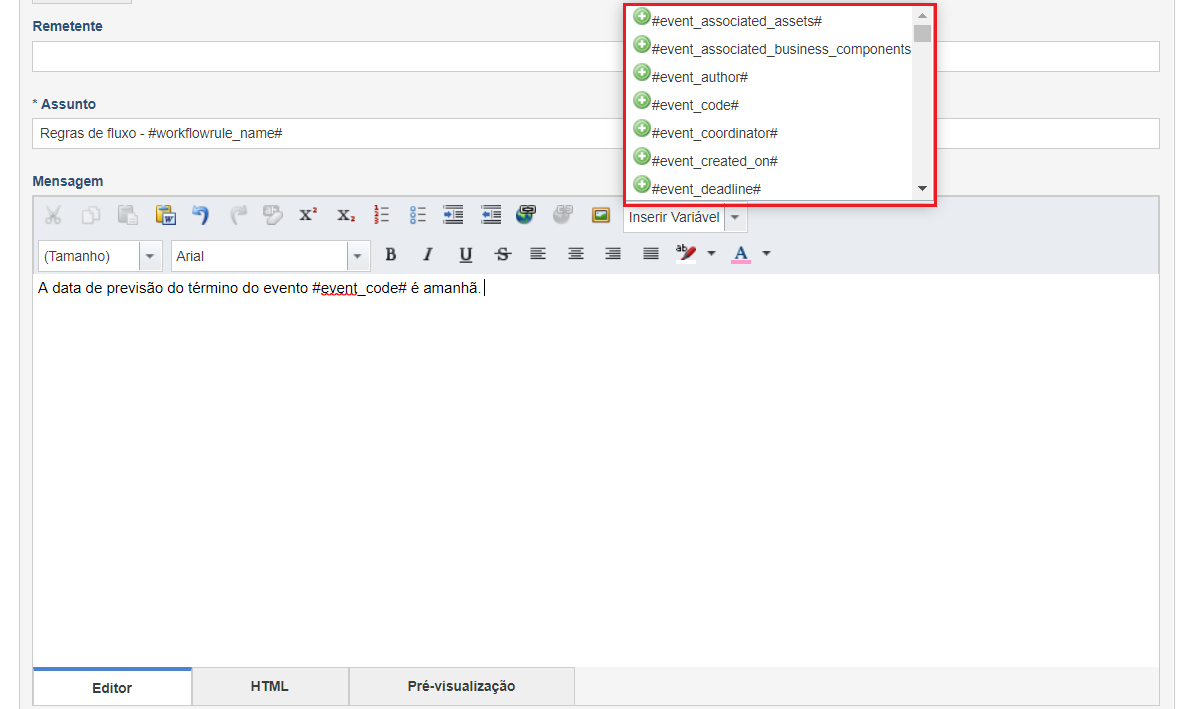
As tabelas a seguir indicam o significado de cada variável disponível para uso nas regras de fluxo para objetos customizados, eventos, entrevistas, projetos e políticas. Tenha em mente que as variáveis disponíveis dependem do tipo de objeto selecionado. Quaisquer atributos criados para o objeto na seção Objetos e Atributos no módulo Administração também estarão disponíveis para uso e serão exibidos como #{nome do objeto}_{nome do atributo}#. Caso o objeto tenha sido fornecido com a instalação do sistema, todas as suas propriedades padrão também serão listadas.
Objetos customizados:
|
Variável |
Descrição |
|
#{nome do objeto}_name# |
Indica o nome do objeto. |
|
#{nome do objeto}_type# |
Indica o tipo do objeto. |
Eventos:
|
Variável |
Descrição |
|
#event_associated_assets# |
Lista os ativos associados ao evento. |
|
#event_associated_business_components# |
Lista os componentes de negócio associados ao evento. |
|
#event_author# |
Indica o nome do autor do evento. |
|
#event_author_email# |
Indica o e-mail do autor do evento. |
|
#event_code# |
Indica o código gerado automaticamente pelo sistema quando um evento é criado. |
|
#event_coordinator# |
Indica a pessoa ou o grupo alocado como coordenador do evento. |
|
#event_coordinator_email# |
Indica o e-mail da pessoa ou o grupo alocado como coordenador do evento. |
|
#event_created_on# |
Indica a data de criação do evento. |
|
#event_deadline# |
Indica o prazo determinado para o evento. |
|
#event_description# |
Lista a descrição fornecida para o evento. |
|
#event_end_date# |
Indica a data de término do evento. |
|
#event_expected_end_date# |
Indica a previsão de término do evento. |
|
#event_expected_start_date# |
Indica a previsão de início do evento. |
|
#event_fifth_reviewer# |
Indica a pessoa ou o grupo alocado como quinto revisor do evento. |
|
#event_fifth_reviewer_email# |
Indica o e-mail da pessoa ou do grupo alocado como quinto revisor do evento. |
|
#event_first_reviewer# |
Indica a pessoa ou o grupo alocado como primeiro revisor do evento. |
|
#event_first_reviewer_email# |
Indica o e-mail da pessoa ou do grupo alocado como primeiro revisor do evento. |
|
#event_fourth_reviewer# |
Indica a pessoa ou o grupo alocado como quarto revisor do evento. |
|
#event_fourth_reviewer_email# |
Indica o e-mail da pessoa ou do grupo alocado como quarto revisor do evento. |
|
#event_involved_names# |
Indica os nomes das pessoas ou dos grupos envolvidos no evento. |
|
#event_involveds_email# |
Indica os e-mails das pessoas ou dos grupos envolvidos no evento. |
|
#event_latest_progress# |
Indica o último progresso do evento. |
|
#event_latitude# |
Indica a latitude do evento. |
|
#event_link# |
Indica o link para o evento. |
|
#event_location_description# |
Lista a descrição fornecida para a localização do evento. |
|
#event_longitude# |
Indica a longitude do evento. |
|
#event_origin# |
Indica a origem do evento – o módulo Workflow ou o código do projeto de riscos ou de compliance no caso dos eventos de tratamento. |
|
#event_parent# |
Indica o código do evento pai do evento. |
|
#event_relevance# |
Indica a relevância do evento. |
|
#event_responsible# |
Indica a pessoa ou o grupo alocado como responsável pelo evento. |
|
#event_responsible_email# |
Indica o e-mail da pessoa ou do grupo alocado como responsável pelo evento. |
|
#event_second_reviewer# |
Indica a pessoa ou o grupo alocado como segundo revisor do evento. |
|
#event_second_reviewer_email# |
Indica o e-mail da pessoa ou do grupo alocado como segundo revisor do evento. |
|
#event_severity# |
Indica a severidade do evento. |
|
#event_sixth_reviewer# |
Indica a pessoa ou o grupo alocado como sexto revisor do evento. |
|
#event_sixth_reviewer_email# |
Indica o e-mail da pessoa ou do grupo alocado como sexto revisor do evento. |
|
#event_start_date# |
Indica a data de início do evento. |
|
#event_status# |
Indica a situação do evento (Aberto, Fechado, Cancelado). |
|
#event_Supplementary_involved_names# |
Indica os nomes das pessoas ou dos grupos alocados como envolvidos suplementares no evento. |
|
#event_supplementary_involveds_email# |
Indica os e-mails das pessoas ou dos grupos alocados como envolvidos suplementares no evento. |
|
#event_third_reviewer# |
Indica a pessoa ou o grupo alocado como terceiro revisor do evento. |
|
#event_third_reviewer_email# |
Indica o e-mail da pessoa ou do grupo alocado como terceiro revisor do evento. |
|
#event_title# |
Indica o título do evento. |
|
#event_type# |
Indica o tipo de evento (evento de compliance, evento de riscos, evento próprio ou evento padrão). |
|
#event_update_on# |
Indica a data na qual o evento foi atualizado. |
|
#event_updated_by# |
Indica o nome da pessoa que atualizou o evento. |
|
#event_urgency# |
Indica a urgência do evento. |
|
#event_usr# |
Indica o valor do USR do evento (urgência x relevância x severidade). |
|
#event_value# |
Indica o valor especificado para o evento. |
|
#parent_associated_assets# |
Lista os ativos associados ao evento pai. |
|
#parent_associated_business_components# |
Lista os componentes de negócio associados ao evento pai. |
|
#parent_author# |
Indica o nome do autor do evento pai. |
|
#parent_code# |
Indica o código gerado automaticamente pelo sistema quando um evento pai é criado. |
|
#parent_coordinator# |
Indica a pessoa ou o grupo alocado como coordenador do evento pai. |
|
#parent_created_on# |
Indica a data de criação do evento pai. |
|
#parent_deadline# |
Indica o prazo determinado para o evento pai. |
|
#parent_description# |
Lista a descrição fornecida para o evento pai. |
|
#parent_end_date# |
Indica a data de término do evento pai. |
|
#parent_expected_end_date# |
Indica a previsão de término do evento pai. |
|
#parent_expected_start_date# |
Indica a previsão de início do evento pai. |
|
#parent_first_reviewer# |
Indica a pessoa ou o grupo alocado como primeiro revisor do evento pai. |
|
#parent_involved_names# |
Indica os nomes das pessoas ou dos grupos envolvidos no evento pai. |
|
#parent_latest_progress# |
Indica o último progresso do evento pai. |
|
#parent_latitude# |
Indica a latitude do evento pai. |
|
#parent_link# |
Indica o link para o evento pai. |
|
#parent_location_description# |
Lista a descrição fornecida para a localização do evento pai. |
|
#event_longitude# |
Indica a longitude do evento pai. |
|
#parent_origin# |
Indica a origem do evento pai – o módulo Workflow ou o código do projeto de riscos ou de compliance no caso dos eventos de tratamento. |
|
#parent_parent# |
Indica o código do evento acima do evento pai. |
|
#parent_relevance# |
Indica a relevância do evento pai. |
|
#parent_responsible# |
Indica a pessoa ou o grupo alocado como responsável pelo evento pai. |
|
#parent_second_reviewer# |
Indica a pessoa ou o grupo alocado como segundo revisor do evento pai. |
|
#parent_severity# |
Indica a severidade do evento pai. |
|
#parent_start_date# |
Indica a data de início do evento pai. |
|
#parent_status# |
Indica a situação do evento pai (Aberto, Fechado, Cancelado). |
|
#parent_third_reviewer# |
Indica a pessoa ou o grupo alocado como terceiro revisor do evento pai. |
|
#parent_title# |
Indica o título do evento pai. |
|
#parent_type# |
Indica o tipo do evento pai (evento de compliance, evento de riscos, evento próprio ou evento padrão). |
|
#parent_update_on# |
Indica a data na qual o evento pai foi atualizado. |
|
#parent_updated_by# |
Indica o nome da pessoa que atualizou o evento pai. |
|
#parent_urgency# |
Indica a urgência do evento pai. |
|
#parent_usr# |
Indica o valor do USR do evento pai (urgência x relevância x severidade). |
|
#parent_value# |
Indica o valor especificado para o evento pai. |
|
#workflowrule_name# |
Indica o nome da regra de fluxo que gerou a notificação enviada por e-mail. |
Entrevistas:
|
Variável |
Descrição |
|
#project_code# |
Código do projeto em que a entrevista está sendo usada. |
|
#project_name# |
Nome do projeto relacionado com a entrevista. |
|
#project_type# |
Tipo de projeto relacionado com a entrevista (projeto de riscos ou projeto de compliance). |
|
#project_description# |
Descrição do projeto relacionado com a entrevista. |
|
#project_leader# |
Nome do líder do projeto relacionado com a entrevista. |
|
#project_uri# |
URI (Uniform Resource Identifier – que pode ser utilizado como um link, dependendo de onde e como ele será exibido) do projeto relacionado à entrevista. |
|
#interviewee_name# |
Nome do entrevistado. |
|
#interview_code# |
Nome da pesquisa utilizada para gerar a entrevista. |
|
#interview_responsible# |
Responsável pela entrevista. |
|
#interview_uri# |
URI (Uniform Resource Identifier – que pode ser utilizado como um link, dependendo de onde e como ele será exibido) da entrevista. |
|
#interview_target# |
Nome do objeto incluído no escopo do projeto associado à entrevista. |
|
#reviewer_name# |
Nome do revisor alocado para revisar a entrevista. |
|
#asset_type# |
Tipo de ativo relacionado à entrevista. |
|
#asset_name# |
Nome do ativo relacionado à entrevista. |
|
#asset_responsible# |
Nome do responsável pelo ativo. |
|
#asset_description# |
Descrição do ativo relacionado à entrevista. |
|
#asset_relevance# |
Relevância do ativo relacionado à entrevista. |
|
#asset_criticality# |
Criticidade do ativo relacionado à entrevista. |
|
#asset_path# |
Caminho do ativo relacionado à entrevista; isto é, os perímetros e subperímetros aos quais o ativo pertence. Por exemplo: Perímetro1> Subperímetro1> Ativo. |
|
#asset_longitude# |
Longitude do ativo relacionado à entrevista. |
|
#asset_latitude# |
Latitude do ativo relacionado à entrevista. |
Projetos:
|
Variável |
Descrição |
|
#project_code# |
Indica o código gerado automaticamente pelo sistema quando um projeto é criado. |
|
#project_name# |
Indica o nome do projeto. |
|
#project_uri# |
URI (Uniform Resource Identifier – que pode ser utilizado como um link, dependendo de onde e como ele será exibido) do projeto. |
|
#project_leader# |
Nome do líder do projeto. |
|
#project_substituteleader# |
Nome do líder substituto do projeto. |
|
#project_description# |
Indica a descrição do projeto. |
|
#project_additionalinformation# |
Indica as informações adicionais do projeto. |
|
#project_status# |
Indica a situação do projeto. |
|
#project_author# |
Indica o nome do autor do projeto. |
|
#project_createdon# |
Indica a data de criação do projeto. |
|
#project_updatedon# |
Indica a data de atualização do projeto. |
|
#project_closedon# |
Indica a data de fechamento do projeto. |
|
#project_analysisstartedon# |
Indica a data de início da fase de análise do projeto. |
|
#project_analysisclosedon# |
Indica a data de término da fase de análise do projeto. |
|
#project_type# |
Indica o tipo do projeto. |
Políticas
|
Variável |
Descrição |
|
#policies_approvers# |
Lista dos aprovadores da política alocados para aprovar a política. |
|
#policies_audience# |
Lista dos membros da audiência da política. |
|
#policies_currentapprover# |
Nome do aprovador atual da política dentro do fluxo de aprovação. |
|
#policies_currentreviewer# |
Nome do revisor atual da política dentro do fluxo de revisão. |
|
#policies_currentversion# |
Versão atual da política. Caso a política esteja em edição sua versão será Em Edição. |
|
#policies_description# |
Descrição da política. |
|
#policies_expiration# |
Data de expiração da política. |
|
#policies_myapprovalsuri# |
URI (Uniform Resource Identifier – que pode ser utilizado como um link, dependendo de onde e como ele será exibido) da seção Minhas Aprovações. |
|
#policies_myrevisionsuri# |
URI (Uniform Resource Identifier – que pode ser utilizado como um link, dependendo de onde e como ele será exibido) da seção Minhas Revisões. |
|
#policies_name# |
Nome da política. |
|
#policies_propertiesuri# |
URI (Uniform Resource Identifier – que pode ser utilizado como um link, dependendo de onde e como ele será exibido) das propriedades da política. |
|
#policies_responsible# |
Responsável pela política. |
|
#policies_reviewers# |
Lista dos revisores alocados para revisar a política. |
|
#policies_statements# |
Lista de declarações da política. |
|
#policies_status# |
Situação da política (Em Aprovação, Aprovada, Aprovação Solicitada, Em Edição, Reprovada, Em Revisão, Revisão Solicitada, Publicada ou Cancelada). |
13. Quando terminar, clique em Salvar. Se desejar sair da operação, clique em Cancelar.
14. Clique em Adicionar Ação e marque a opção Alterar Valor do Campo para criar uma ação que modifica o valor de determinado campo se as condições especificadas no passo anterior forem verdadeiras.
O sistema exibe uma área onde o campo pode ser selecionado e um novo valor pode ser determinado para este (veja abaixo).
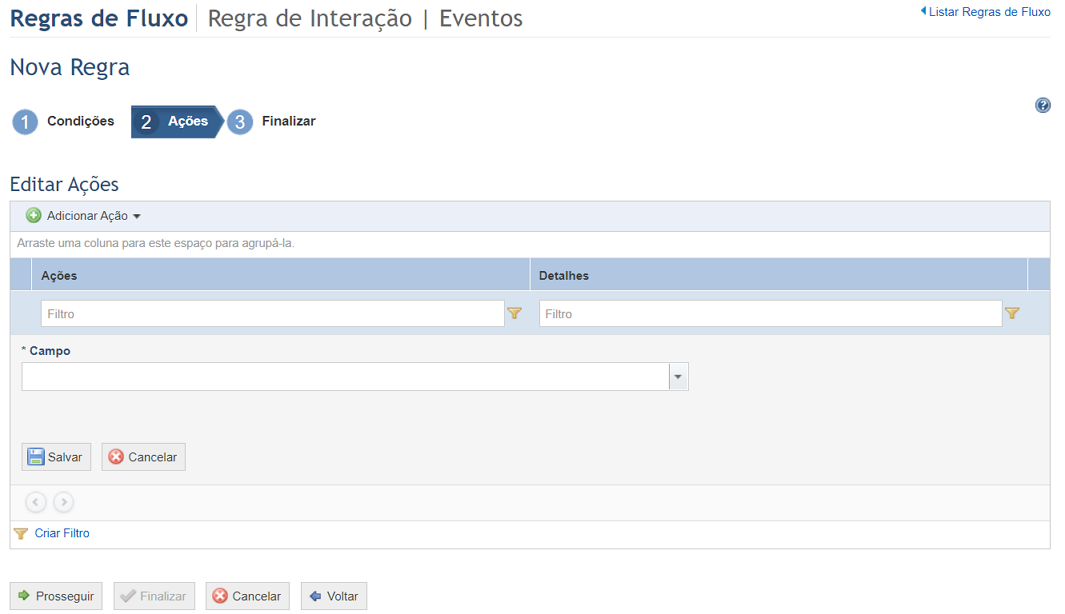
15. Em Campo, selecione a propriedade do objeto que será modificada se as condições especificadas na regra forem verdadeiras. Em seguida, especifique um novo valor para a propriedade nos campos que serão habilitados, o que irá variar de acordo com a propriedade selecionada.
Nota 1: quaisquer atributos customizados criados na seção Objetos e Atributos deste módulo estarão disponíveis como opções de campo. Caso a regra esteja sendo criada para um objeto customizado, apenas os atributos Lista de Opções (seleção única), Parágrafo e Texto serão listados. Se a regra estiver sendo criada para eventos do Workflow, os seguintes tipos de atributos estarão disponíveis: Data/Hora, Lista de Opções, Número, Parágrafo e Texto. O tipo do evento do Workflow também pode ser alterado via regra.
Nota 2: um atributo pode ser definido como obrigatório no objeto. No entanto, essa configuração não irá impedir que uma regra de fluxo altere o valor do campo. Por exemplo, um atribulo obrigatório pode ser deixado em branco através dessa ação, o que pode causar problemas. Para mais detalhes, veja o Capítulo 17: Administração -> Customizações -> Objetos e Atributos.
16. Ao terminar, clique em Salvar. Se desejar sair da operação, clique em Cancelar.
17. Clique em Adicionar Ação e selecione Aceitar Automaticamente para criar uma ação que aceita automaticamente um controle não implementado, uma vulnerabilidade, ou uma não conformidade identificada em um projeto de riscos ou de compliance.
18. No campo Justificativa, selecione uma justificativa para aceitar o controle não implementado, a vulnerabilidade ou a não conformidade. Todas as justificativas cadastradas na seção Customizações deste módulo estarão disponíveis para seleção. Se uma justificativa customizada selecionada para a ação for excluída, a regra será desabilitada e realçada em vermelho na lista de regras para que seja possível selecionar uma justificativa válida.
19. No campo Comentários, entre com informações adicionais explicando por que os riscos serão aceitos, utilizando no máximo 10.000 caracteres (veja abaixo).
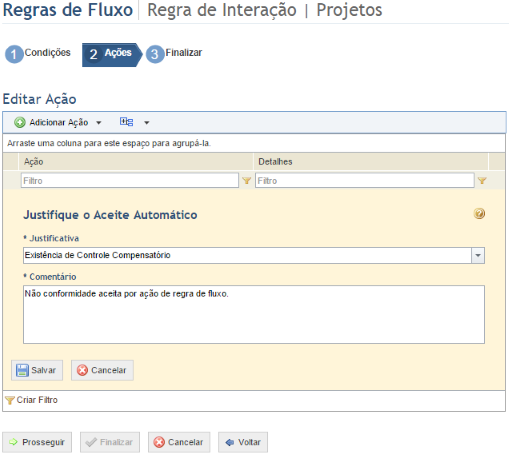
20. Quando terminar, clique em Salvar para salvar a ação. Se desejar cancelar a operação, clique em Cancelar.
21. Clique em Adicionar Ação e selecione a opção Desconsiderar Outra Regra para criar uma ação que desconsidere outra regra de fluxo quando as condições determinadas na regra em edição forem atendidas.
O sistema exibe uma área onde podem ser adicionadas regras a serem desconsideradas (veja abaixo).
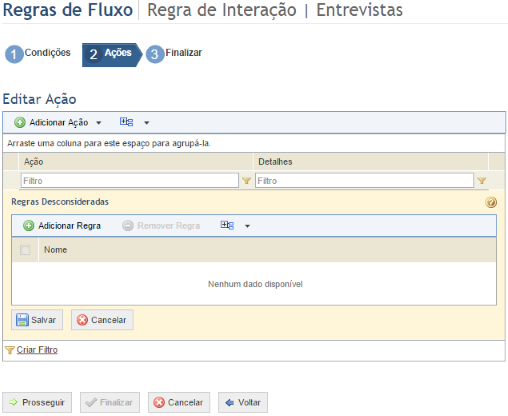
22. Clique em Adicionar Regra para incluir uma regra que será desconsiderada.
23. Marque os checkboxes ao lado das regras que deseja adicionar e clique em Adicionar Regra (veja abaixo).
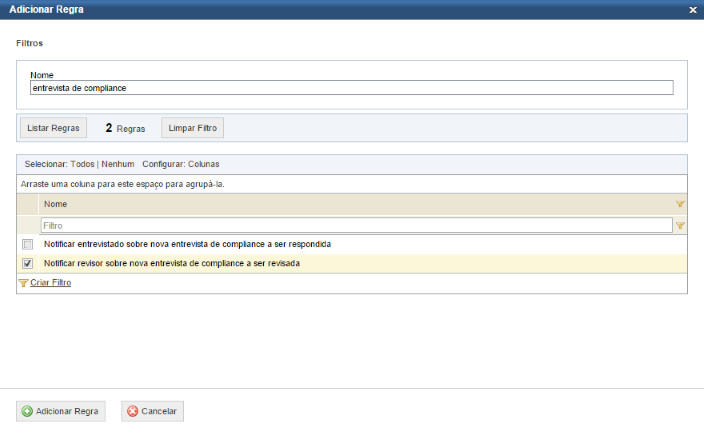
24. Se desejar remover alguma regra adicionada, marque os checkboxes ao lado de cada uma e clique em Remover Regra.
25. Ao terminar, clique em Salvar para salvar a ação. Se desejar sair da operação, clique em Cancelar.
26. Clique em Adicionar Ação e selecione a opção Executar Chamada HTTP para criar uma ação que executa uma chamada HTTP, permitindo executar ações externas ao sistema.
Nota: a ação para executar uma chamada HTTP está disponível em regras de interação e regras de verificação contínua para objetos padrão e próprios da Módulo. Essa ação não está disponível para entrevistas, projetos (escopo) e projetos (avaliação).
O sistema exibe uma área onde os campos para criar a chamada podem ser completados (veja abaixo).
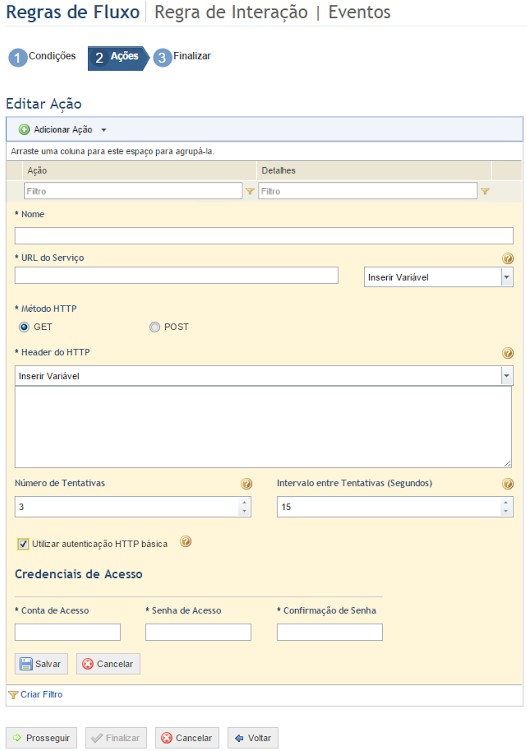
27. No campo Nome, indique um nome para descrever a ação utilizando no máximo 100 caracteres.
28. No campo URL do Serviço, forneça o endereço URL da aplicação externa que será chamada. Nesse campo você também pode inserir parâmetros para enviar dados ao servidor ao selecionar variáveis no campo Inserir Variável. Todos os atributos padrão e customizados do objeto selecionado estarão disponíveis. Também podem ser inseridas variáveis de configuração.
29. No campo Método HTTP, selecione o método de solicitação para enviar os dados ao servidor. Você pode escolher entre o método GET, que utiliza a própria URL do serviço e o header do HTTP para enviar esses dados, ou o método POST, que também permite que dados adicionais sejam enviados através do campo Body do HTTP.
Nota: o uso do método GET é aconselhável para fazer uma requisição que não altere o estado do servidor externo, como uma busca ou uma consulta. O método POST pode ser utilizado para alterar informações no servidor externo, como ao preencher um formulário, registrar informações neste ou para enviar dados com tamanhos que ultrapassem o limite do método GET.
30. No campo Header do HTTP, insira as informações que serão enviadas ao serviço externo. Você pode inserir variáveis das propriedades do objeto clicando em Inserir Variável.
31. Se o método POST tiver sido selecionado, o campo Body do HTTP estará disponível, onde você pode inserir quaisquer informações adicionais que serão enviadas ao serviço externo. Você pode inserir variáveis pré-definidas clicando em Inserir Variável.
32. No campo Número de Tentativas, você pode definir o número de tentativas para executar a chamada caso o servidor esteja fora do ar ou o serviço não seja executado por quaisquer outros motivos. Este campo aceita valores de 0 a 3.
33. No campo Intervalo entre Tentativas (Segundos), você pode definir o intervalo de tempo, em segundos, entre cada tentativa para executar a chamada. Este campo aceita valores de 5 a 60.
34. Marque o checkbox Utilizar autenticação HTTP básica caso deseje utilizar autenticação básica para acessar o serviço externo. Observe que esta opção não deverá ser marcada se as credenciais de autenticação foram especificadas através de um header de autorização no campo Header do HTTP, caso contrário ocorrerá um erro quando a chamada for executada.
35. Caso você selecione a opção Utilizar autenticação HTTP básica, o campo Credenciais de Acesso será exibido e você deverá fornecer o nome de usuário, senha e confirmação de senha, respectivamente, nos campos Conta de Acesso, Senha de Acesso e Confirmação de Senha para o serviço.
36. Ao terminar, clique em Salvar para salvar a ação. Se desejar sair da operação, clique em Cancelar.
37. Em regras de validação, no passo Ações, insira no campo Impedir que o evento seja salvo e exibir a mensagem abaixo uma mensagem utilizando até 400 caracteres que será exibida quando o usuário tentar salvar o evento e as condições forem atendidas (veja abaixo).
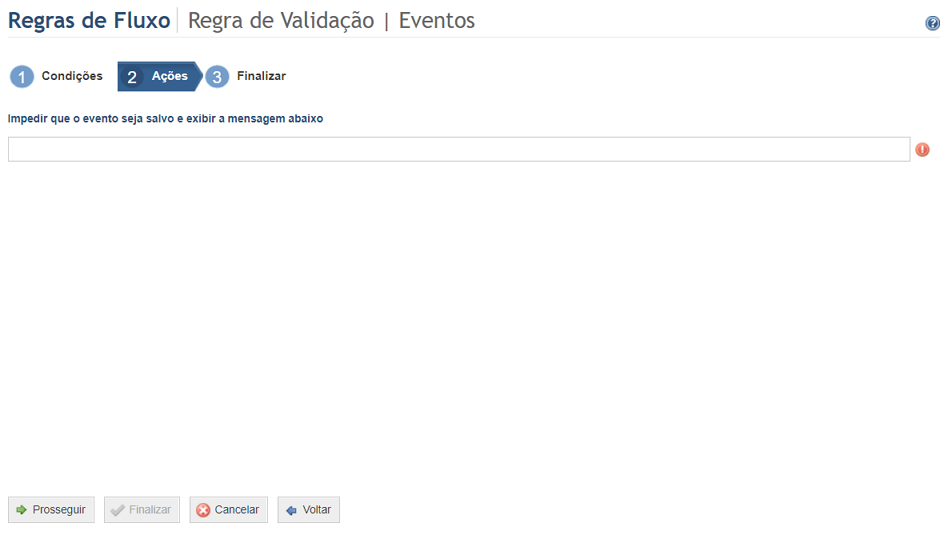
38. Clique em Prosseguir para continuar. Se desejar voltar às etapas anteriores para fazer alguma correção, clique em Voltar.
O sistema exibe a etapa Finalizar, que mostra as propriedades da regra sendo criada (veja abaixo).
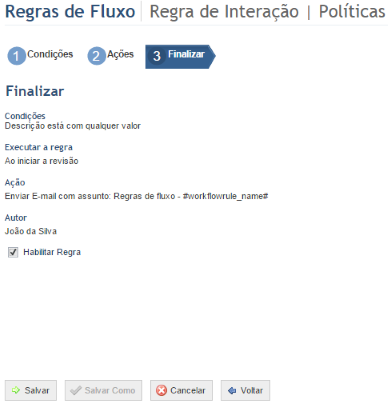
39. Desmarque o checkbox Habilitar Regra caso você não queira executar a regra. Por padrão, ele estará habilitado.
40. Clique em Salvar para salvar a regra. Se desejar sair da operação, clique em Cancelar. Se quiser voltar às etapas anteriores para fazer alguma correção, clique em Voltar.
Ao clicar em Salvar, o sistema exibe uma janela onde você pode inserir um nome e uma descrição para a regra (veja abaixo).
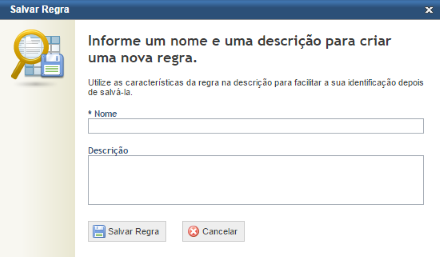
41. No campo Nome, digite um nome que identifique o propósito da regra utilizando no máximo 150 caracteres.
42. No campo Descrição, digite as principais características da regra.
43. Quando terminar, clique em Salvar Regra. Se desejar sair da operação, clique em Cancelar.
O sistema exibe uma mensagem de sucesso.